PowerPoint animacijų funkcijos suteikia galimybę padaryti jūsų pristatymus gyvybingesnius ir patrauklesnius. Šiame vadove parodysiu, kaip efektyviai naudoti animacijas, kad pritrauktumėte savo žiūrovų dėmesį ir aiškiau pristatytumėte savo žinutę. Sužinokite, kaip galite įprasminti turinį, nesvarbu, ar tai būtų grafikų įskridimas, ar tekstų akcentavimas.
Pagrindinės įžvalgos Animacijos gerina naudotojų patirtį, didina susidomėjimą ir padeda geriau suprasti turinį. Su teisingomis animacijomis pakelsite savo pristatymus į naują lygį.
Žingsnis po žingsnio vadovas
Animacijas aktyvuokite
Norėdami dirbti su animacijomis, pirmiausia turite pasirinkti kažką savo pristatyme. Paspauskite ant elemento, kurį norite animuoti, ir tada eikite į "Animacijos" skirtuką meniu juostoje. Prieš naudodami įvairias parinktis, įsitikinkite, kad objektas yra pasirinktas.
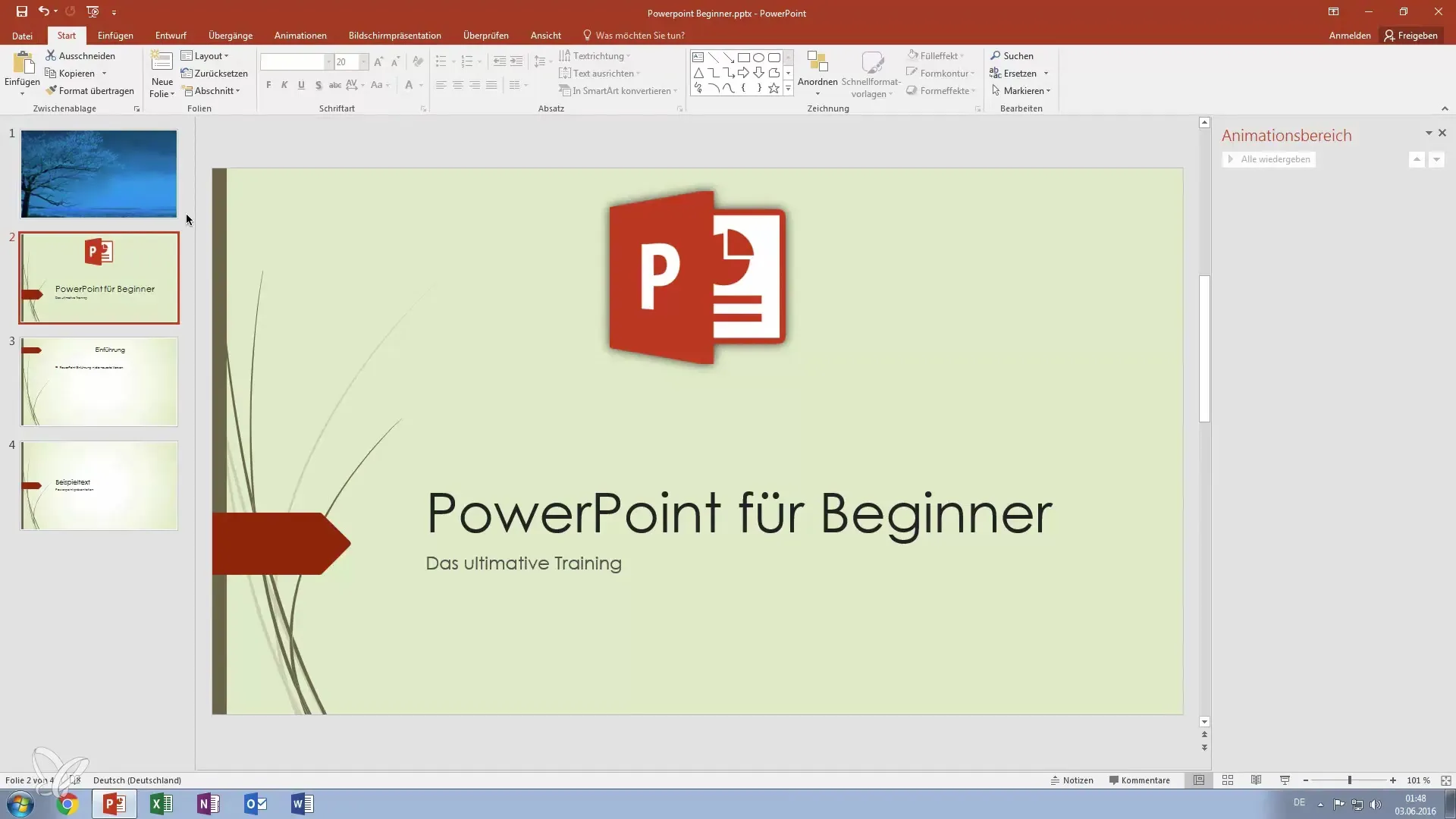
Animacijų tipų pasirinkimas
Pasirinkę savo elementą, galite pamatyti norimas animacijas. Paspauskite "Peržiūra", kad pamatytumėte automatinę peržiūrą. Galite pasirinkti, ar elementas turi pasirodyti, įskristi ar pasislinkti. Eksperimentuokite su skirtingomis parinktimis, kad pasiektumėte geriausią efektą.
Efektų parinktis pritaikyti
Be bendro animacijos tipo, galite toliau patobulinti efektų parinktis. Pavyzdžiui, jei norite, kad elementas pasirodytų iš tam tikros pusės, galite pasirinkti iš įvairių krypčių. Galite nuspręsti, ar jis turi pasirodyti iš apačios, viršaus, kairės ar dešinės.
Animacijos trukmę nustatyti
Animacijos trukmė vaidina svarbų vaidmenį jos poveikyje. Galite pritaikyti trukmę, kad sukurtumėte lėtą arba greitą judėjimą. Padidinę laiką, galite pasiekti, kad animacija atrodytų sklandžiau ir pritrauktų daugiau dėmesio.
Animacijos sritį naudoti
Animacijos srityje galite nustatyti animacijų seką ir laiką. Čia taip pat galite nuspręsti, ar animacija turėtų prasidėti spustelėjus, ar automatiškai. Tai padeda struktūrizuoti aiškų srautą ir optimaliai vesti žiūrovus per turinį.
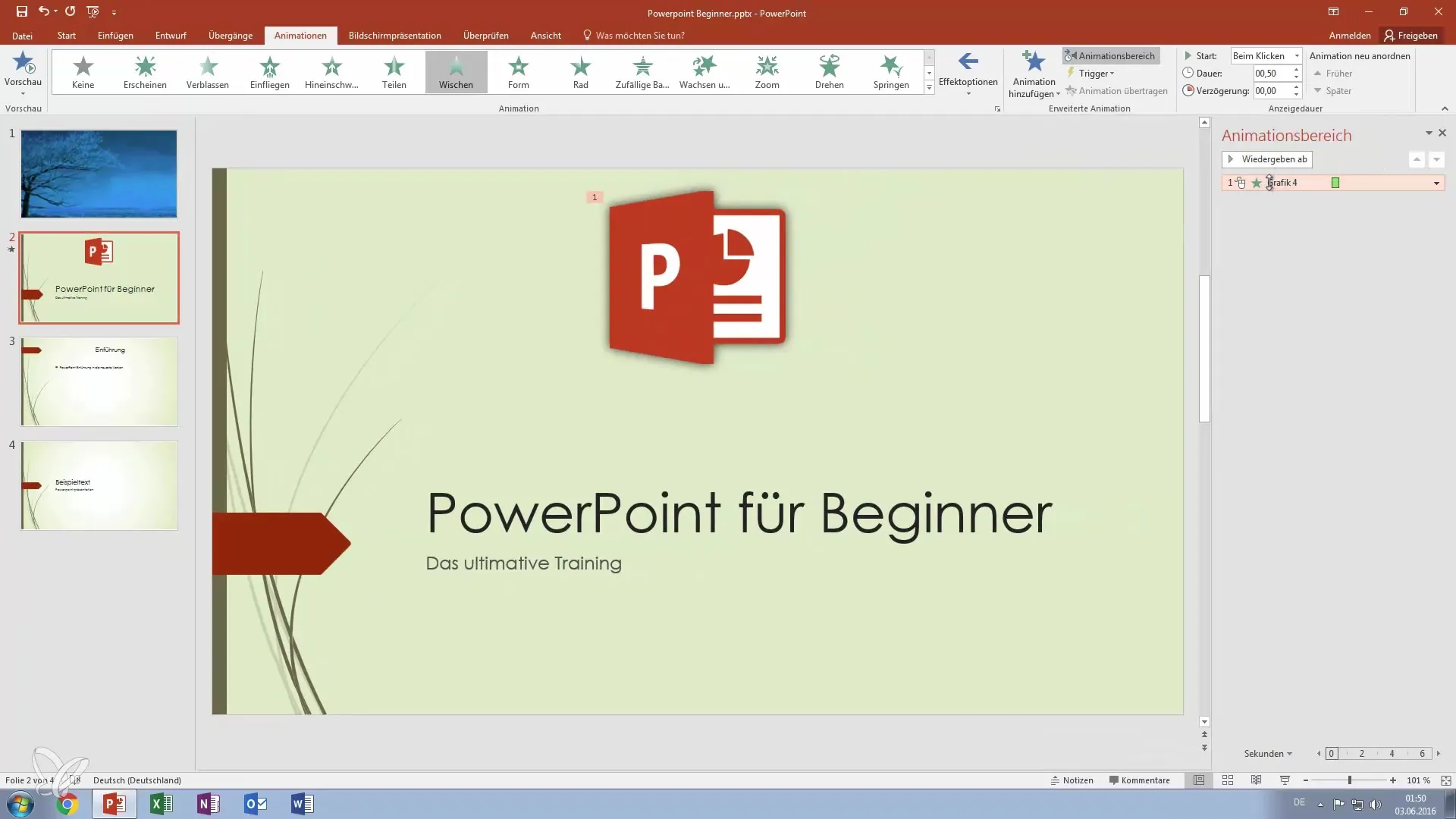
Animacijas derinti
Jei norite derinti skirtingas animacijas tam pačiam elementui, tai galima padaryti. Paspaudę "Pridėti animaciją", galite pavyzdžiui derinti animacijas "Pasirodyti" ir "Perbraukti". Tai suteikia jūsų pristatymo elementui papildomos dinamikos.
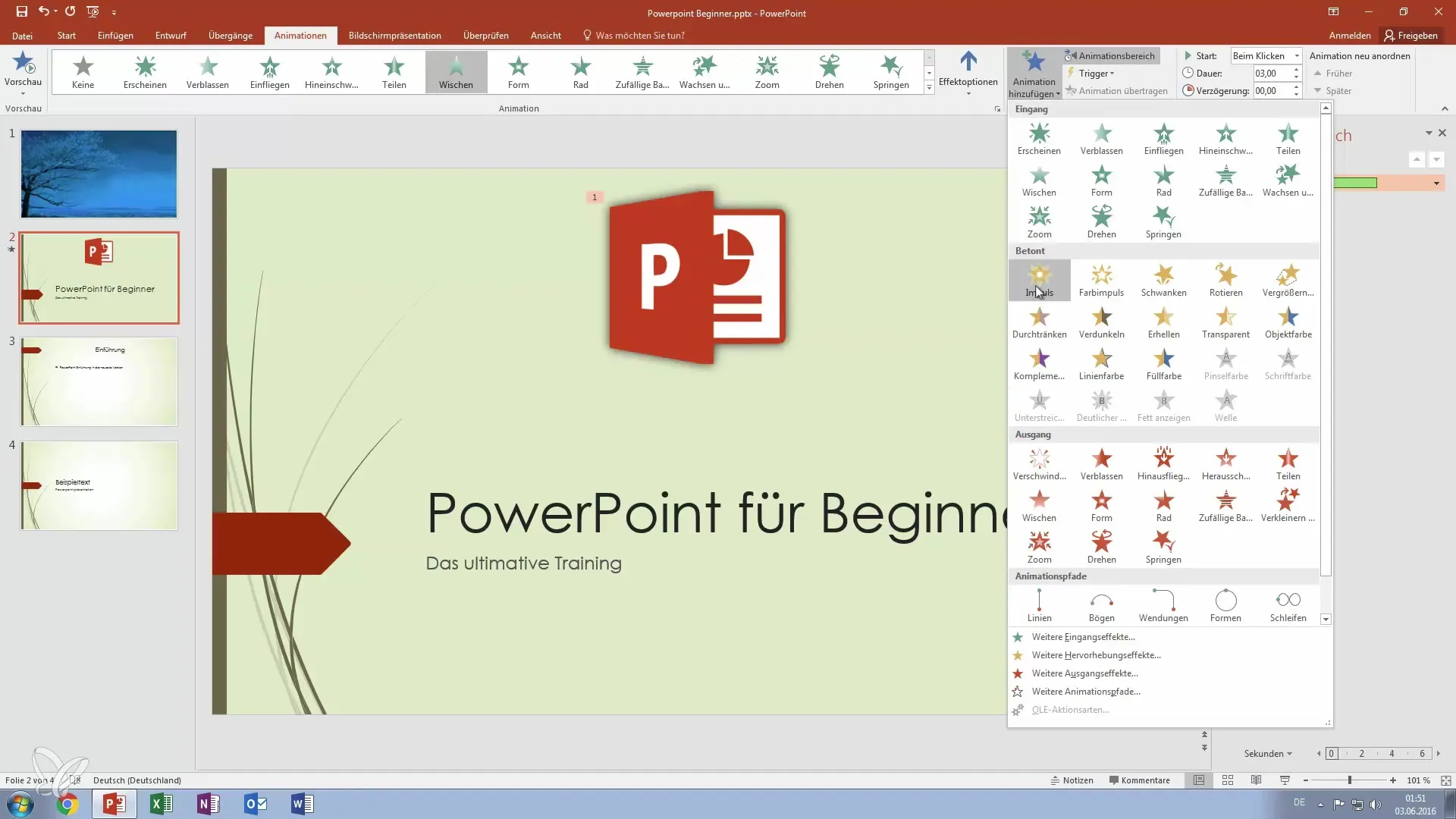
Garso efektus pridėti
Turite galimybę pridėti garso efektus prie savo animacijų. Tai gali sustiprinti poveikį, pavyzdžiui, trumpas aplodismentas ar malonus efektas, kai kas nors pasirodo. Pasirinkite garso parinktis efektų parinktyse, kad integruotumėte garsinį aspektą.
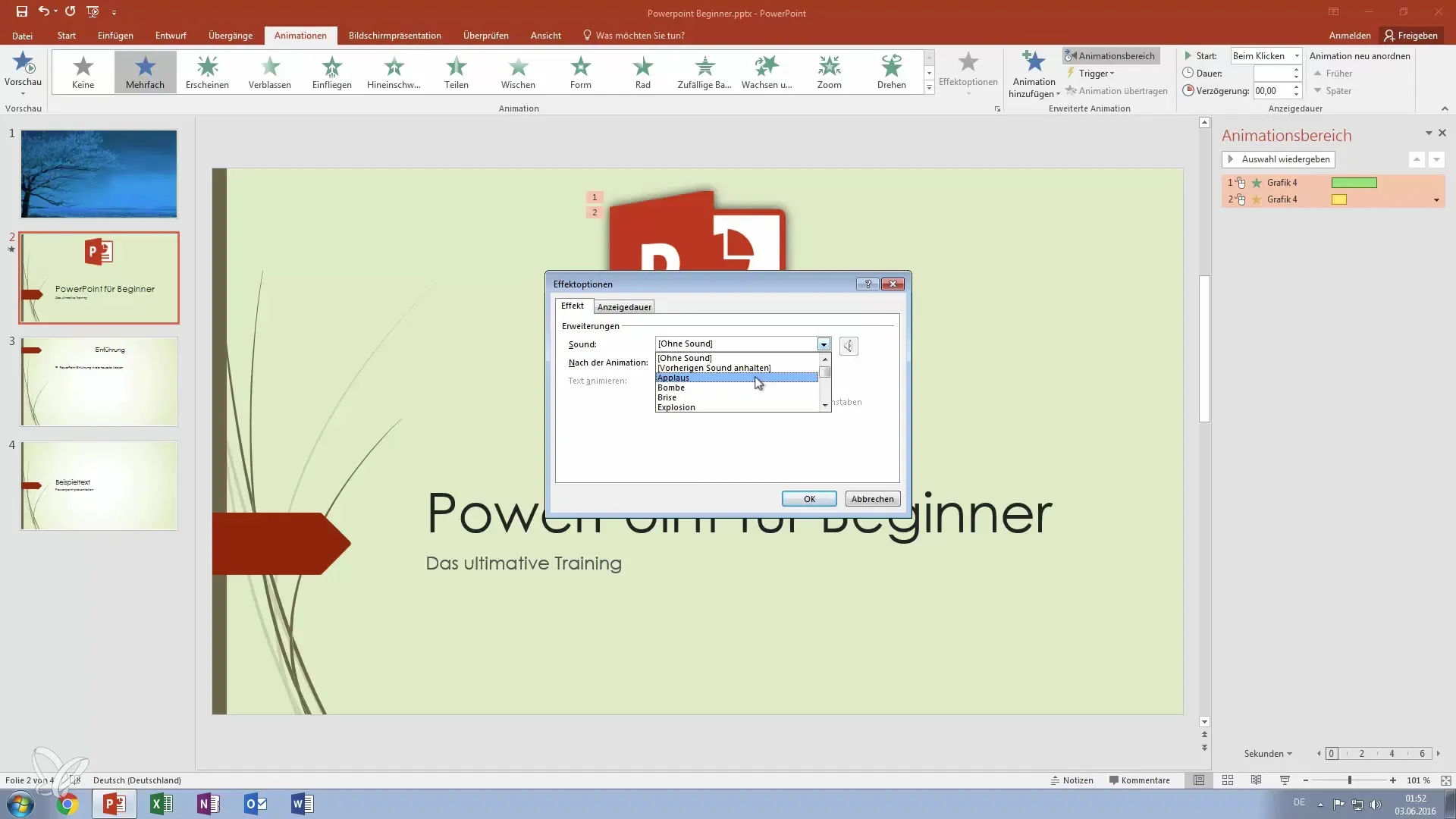
Animacijas tekstams sukurti
Animacijos yra naudingos ne tik grafikoms; taip pat galima animuoti tekstą. Pavyzdžiui, galite animuoti tekstą kaip sąrašą, taigi kiekvienas punktas pasirodys atskirai. Taip turite galimybę palaipsniui vesti auditoriją per informaciją.
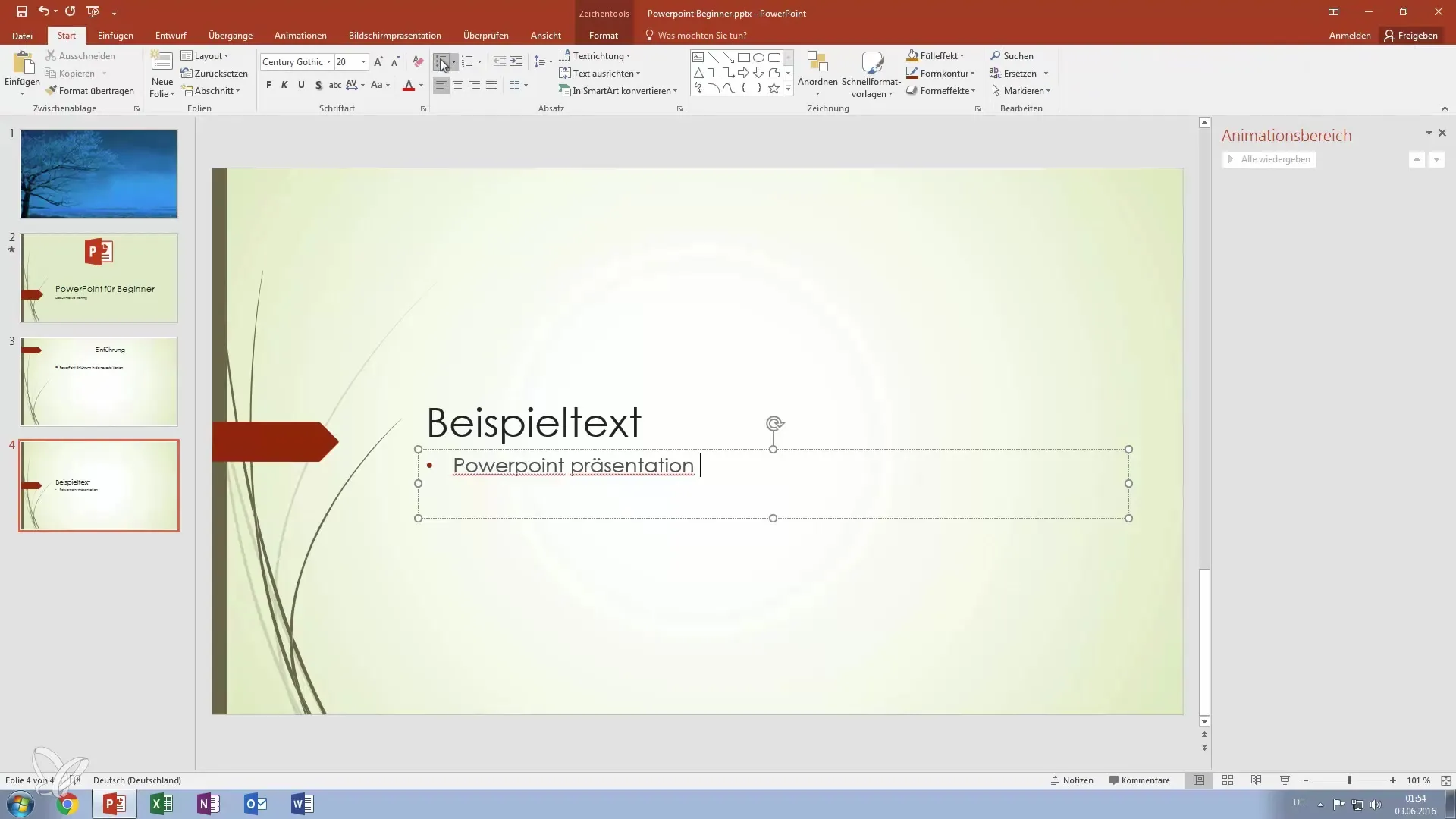
Visas animacijas įjungti
Jei norite, kad visi elementai pasirodytų vienu metu, galite pasirinkti parinktį "pradėti su ankstesniu". Taip viskas bus matoma vienu metu, kas gali sukurti galingą poveikį.
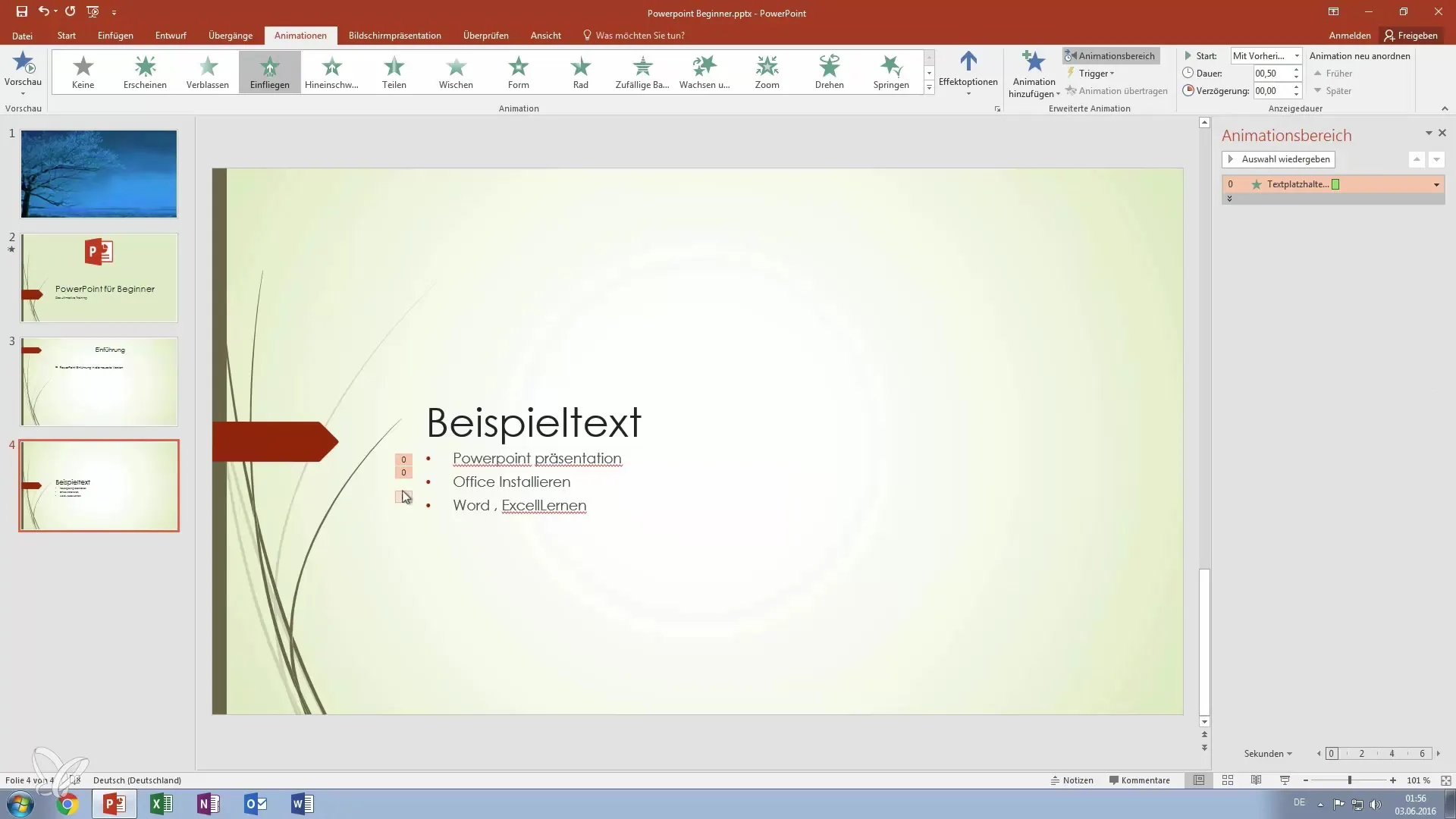
Animacijų testavimas
Prieš pristatydami savo prezentaciją, turėtumėte pereiti per visas animacijas pristatymo režimu. Paspauskite per skaidres ir stebėkite, ar animacijos rodomos kaip norima. Tai užtikrins, kad gyvame pristatyme nebus jokių staigmenų.
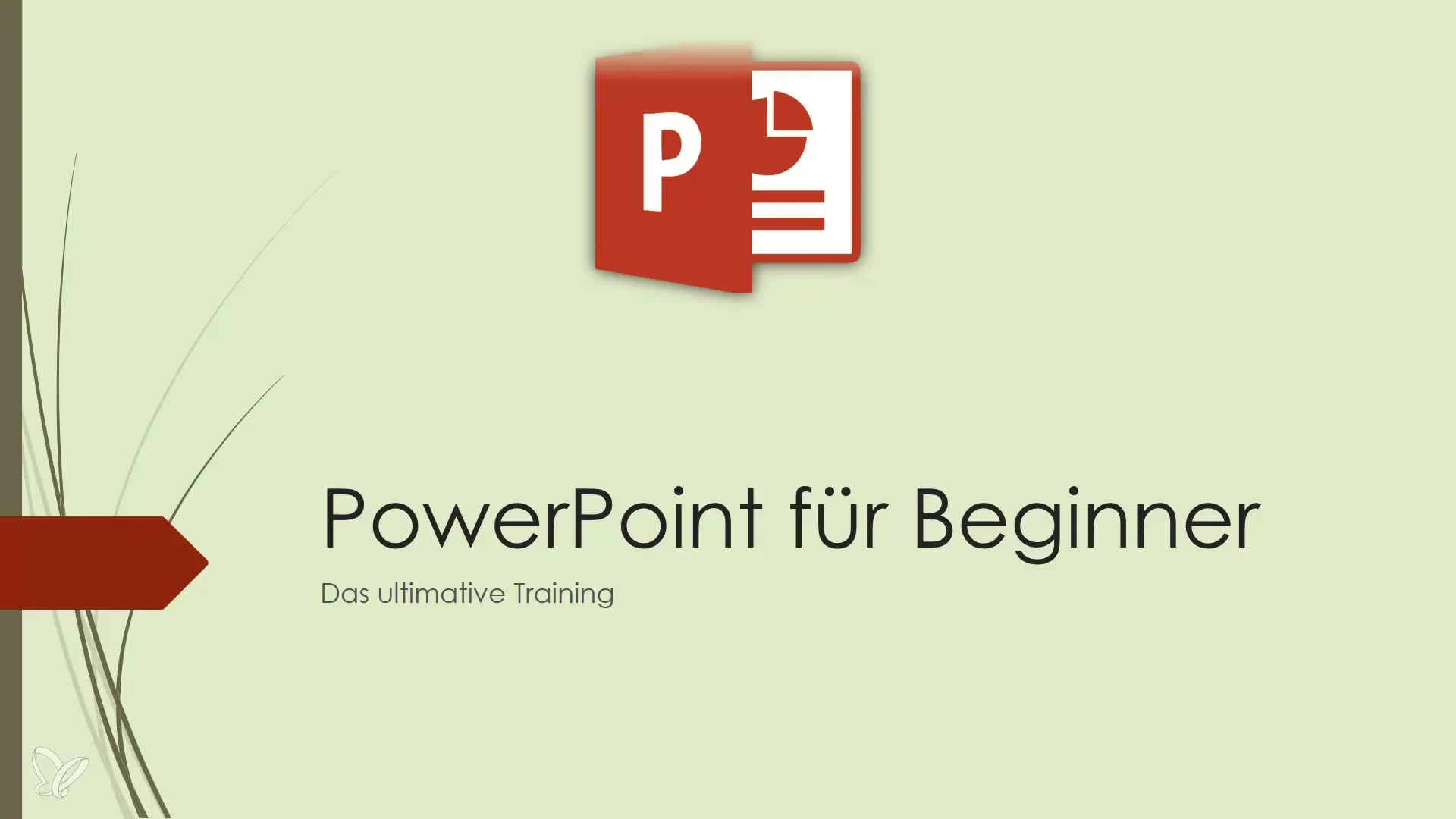
Apibendrinimas – Tapkite pristatymų ekspertu: efektyviai naudokite animacijas PowerPoint'e
Animacijos PowerPoint'e yra puikus instrumentas, leidžiantis pagyvinti jūsų pristatymus. Naudodamiesi teisingomis animacijų technikomis, suprasite, kaip gyvą turinį sukurti ir išlaikyti savo žiūrovų dėmesį. Teisingai pritaikius pateiktus žingsnius, galėsite kurti pristatymus, kurie lieka atmintyje.
Dažniausiai užduodami klausimai
Kas yra svarbiausios animacijos PowerPoint'e?Svarbios animacijos yra "Pasirodyti", "Įskristi" ir "Perbraukti".
Kaip galiu pritaikyti savo animacijų greitį?Galite padidinti arba sumažinti trukmę animacijų srityje.
Ar galiu naudoti kelias animacijas tam pačiam elementui?Taip, galite derinti kelias animacijas, pasirinkę "Pridėti animaciją".
Kaip pridėti garso efektus prie savo animacijų?Garso efektus galite integruoti per efektų parinktis animacijų meniu.
Elgsiuosi, jei mano animacijos nėra tinkamai rodomos?Išbandykite savo pristatymą pristatymo režimu, kad įsitikintumėte, jog viskas veikia tinkamai.


